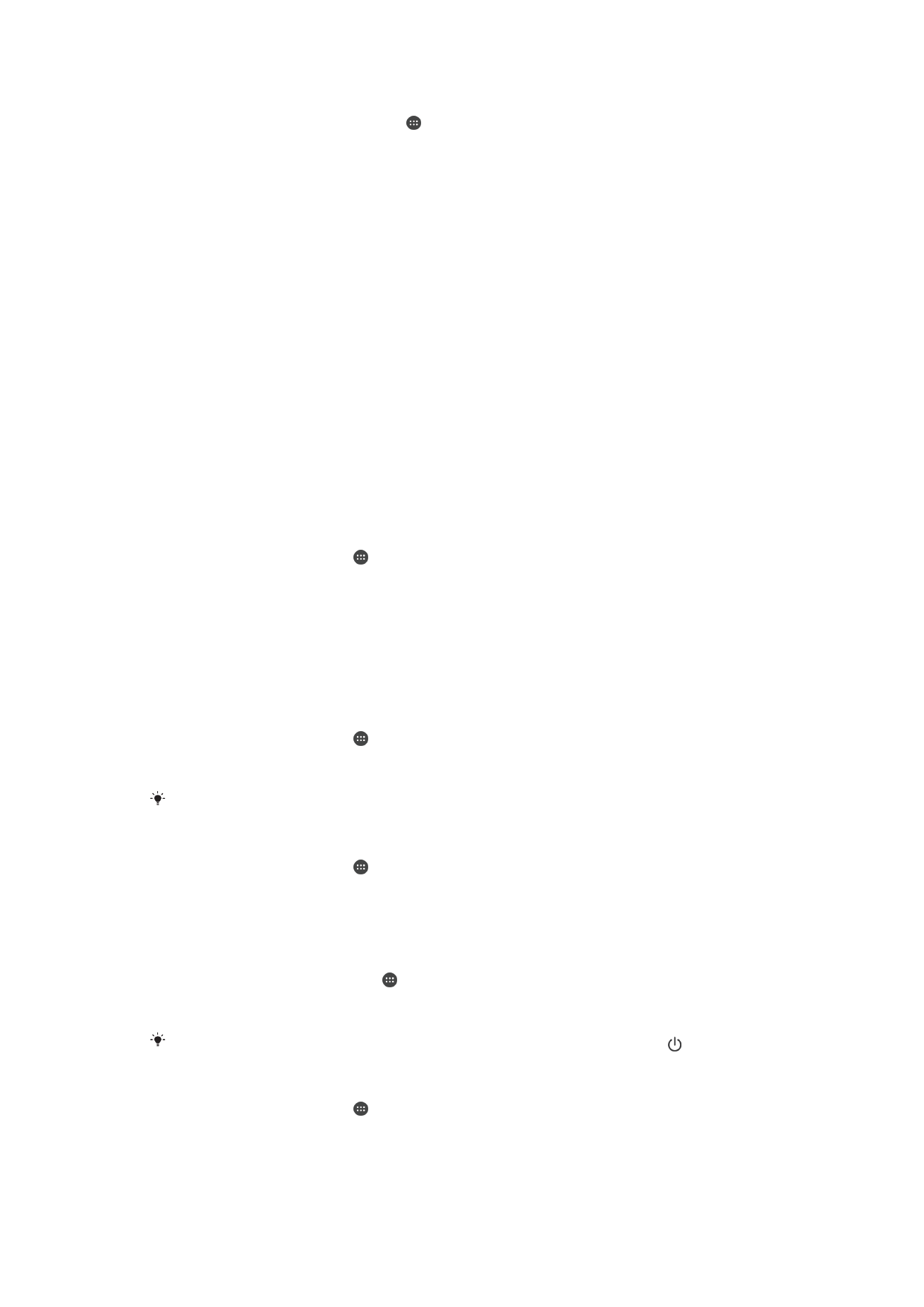
Поставки на екранот
Прилагодување на светлината на екранот
1
Од почетниот екран, допрете .
2
Најдете и допрете Поставки > Екран > Ниво на осветленост.
3
Влечете го лизгачот за да ја прилагодите светлината.
Намалувањето на нивото на светлина ги подобрува перформансите на батеријата.
Вклучување вибрирање при допир
1
Од почетниот екран, допрете .
2
Пронајдете и допрете Поставки > Звук > Други звуци.
3
Повлечете го лизгачот покрај Вибрации на допир до положбата Вклучено. Екранот
сега вибрира кога ќе ги допрете копчињата за одбирање.
Прилагодување на времето на мирување пред да се исклучи екранот
1
Од својот Почетен екран, допрете .
2
Пронајдете и допрете Поставки > Екран > Исклучи.
3
Одберете опција.
Да го исклучите екранот брзо, кратко притиснете го копчето за вклучување .
Прилагодување на големината на фонтот
1
Од почетниот екран, допрете .
2
Пронајдете и допрете Поставки > Екран > Големина на фонт.
3
Одберете ја претпочитаната опција.
61
Ова е Интернет верзија на ова издание. © Испечатете го само за приватна употреба.
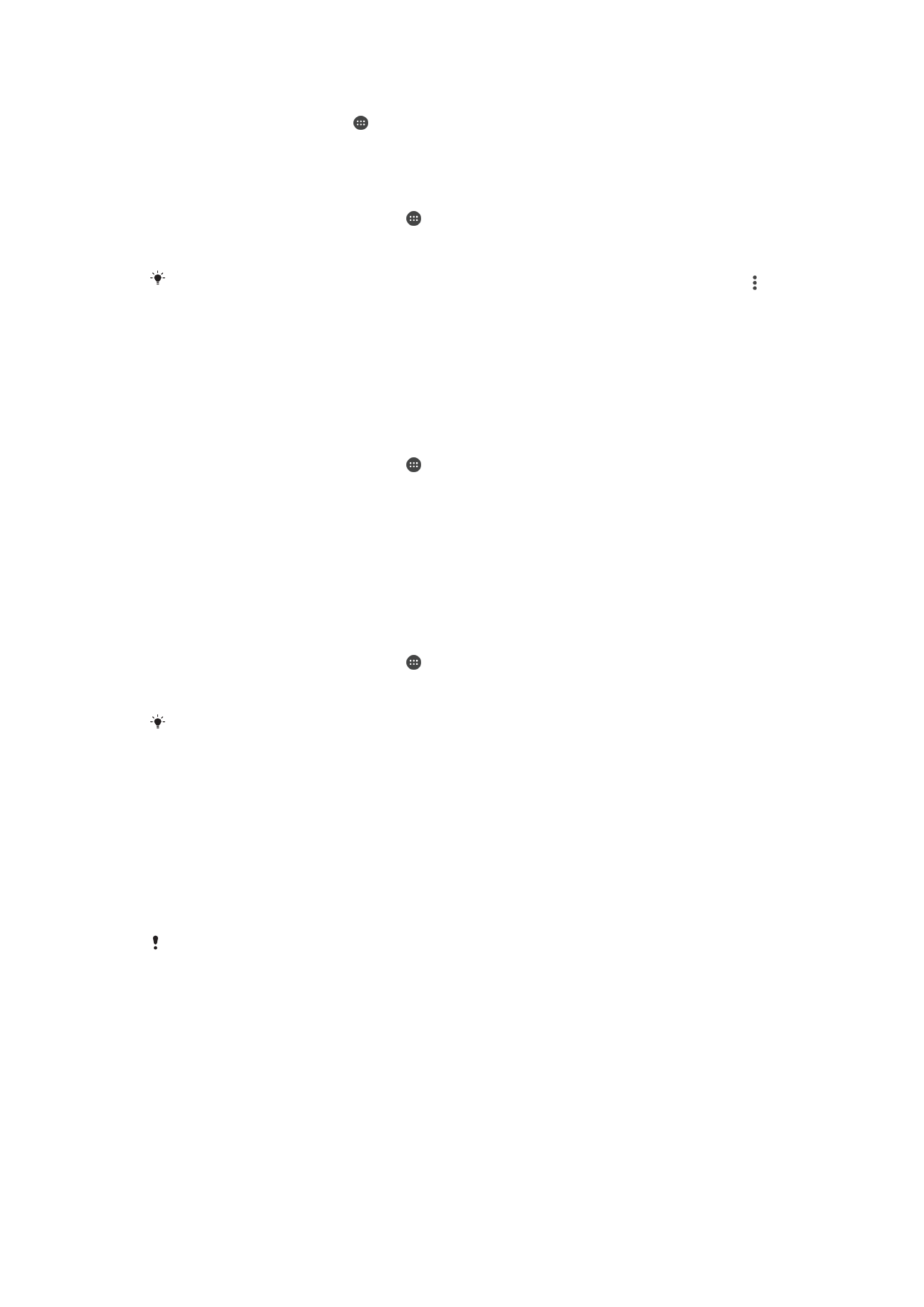
Прилагодување на големината на екранот
1
Од почетниот екран, допрете .
2
Пронајдете и допрете Поставки > Екран > Големина на прикажување.
3
Повлечете го лизгачот за да ја одберете претпочитаната опција.
Прилагодување на балансот на бела боја за екранот
1
Од својот Почетен екран, допрете .
2
Пронајдете и допрете Поставки > Екран > Бал. на бела боја.
3
Повлечете ги лизгачите до саканата положба за да го прилагодите балансот на бела боја.
За да ја вратите поставката за баланс на бела боја на стандардната вредност, допрете >
Основни вредности.
Паметна контрола на светлото во заднина
Паметната контрола на светлото во заднина го одржува вклучен екранот сѐ додека го држите
уредот.Штом го оставите уредот, екранот се исклучува според поставките за мирување.
Вклучување или исклучување на функцијата за контролирање на паметното
светло во заднина
1
Од својот Почетен екран, допрете .
2
Пронајдете и допрете Поставки > Екран > Паметно задн. осветлув..
3
Допрете го лизгачот за да ја вклучите или исклучите функцијата.
Режим на ракавици
Користејќи го режимот на ракавица, можете да носите ракавици, а сепак да управувате со екранот
на уредот. Кога го користите режимот на ракавица, прстен на курсорот се појавува на областа од
екранот каде што е регистриран допир.
Вклучување режим на ракавици
1
Од својот Почетен екран, допрете > Поставки > Екран > Режим на
ракавици.
2
Допрете го лизгачот за да ја вклучите оваа функција.
Чувствителноста зависи од големината на областа за контакт меѓу екранот и прстот со
ракавица што го користите за движење преку екранот.
Прикачување на екранот
Користете го прикачувањето на екранот за да го поставите уредот да го прикажува само екранот
од одредена апликација. На пример, доколку играте игра и ненамерно го допрете копчето за
навигација до почетниот екран, функцијата за прикачување на екранот спречува минимизирање на
активниот екран од играта. Оваа функција може да ја користите и кога му го позајмувате уредот на
друго лице за да не може да пристапува до повеќе апликации. На пример, може да му го позајмите
уредот некому за да фотографира и да го прикачите екранот на апликацијата Камера за лицето да
не може лесно да ги користи другите апликации како Е-пошта.
Прикачувањето на екранот не е безбедносна функција и не може целосно да ги спречи
другите да го откачат екранот и да пристапат до уредот. За да ги заштитите вашите
податоци, треба да поставите PIN, лозинка или шема за отклучување на екранот пред
некој да може да го откачи.
62
Ова е Интернет верзија на ова издание. © Испечатете го само за приватна употреба.
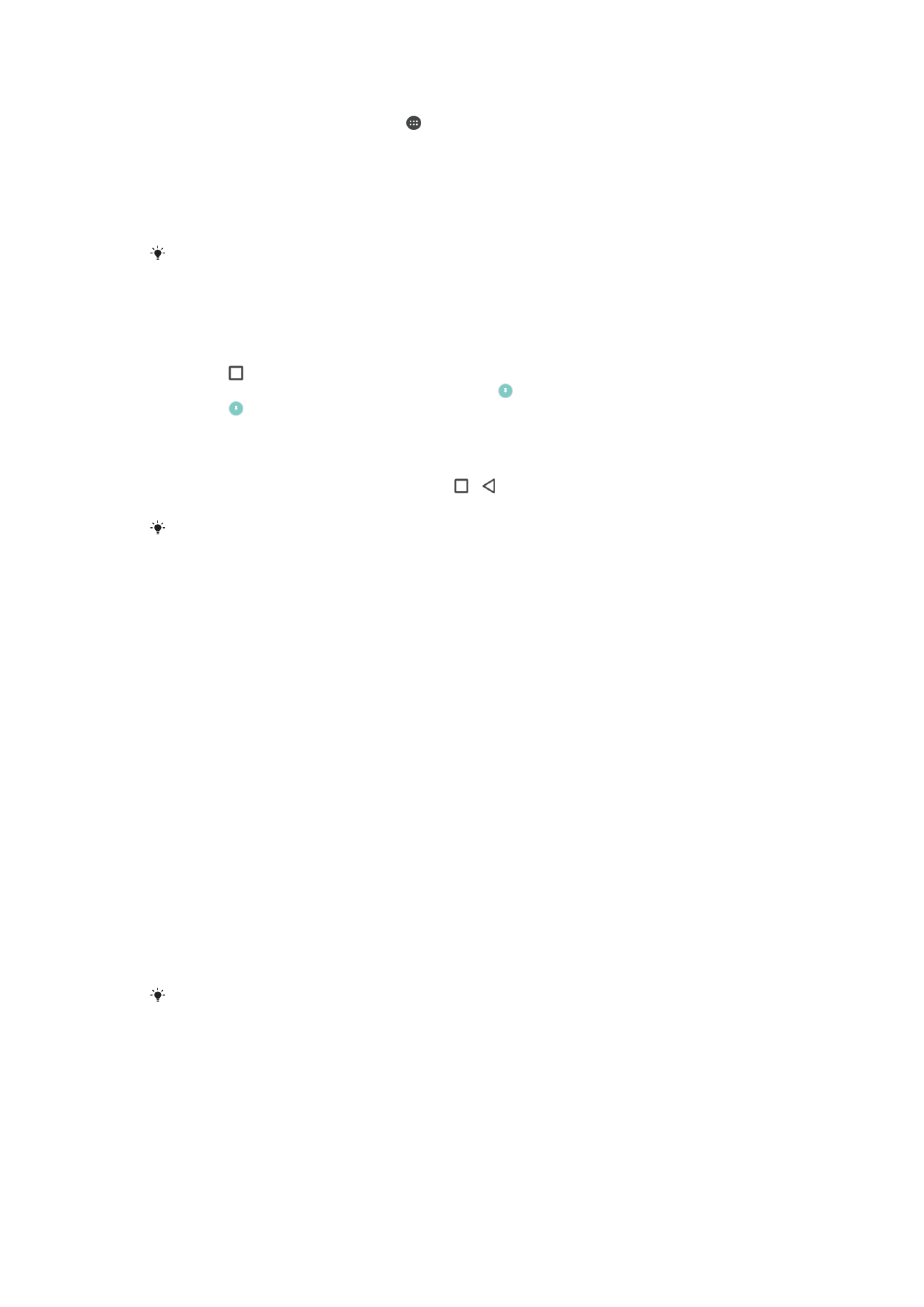
Вклучување или исклучување на прикачувањето на екранот
1
Од својот Почетен екран, допрете .
2
Пронајдете и допрете Поставки > Екран при заклучув. и безбедност >
Прикачување на екранот.
3
Допрете го лизгачот за да ја вклучите или исклучите функцијата.
4
Ако сте го вклучиле прикачувањето на екранот, може да го допрете лизгачот Побарај
шема за откл. при откач. за да ја вклучите или исклучите дополнителната
безбедносна функција по желба.
Шемата, PIN-кодот или лозинката не се задолжителни за да функционира прикачувањето
на екранот.
Прикачување на екранот
1
Проверете дали прикачувањето на екранот е активирано на уредот.
2
Отворете некоја од апликациите и појдете на екранот што сакате да го прикачите.
3
Допрете .
4
За да се прикаже иконата за прикачување на екранот , поминете со прстот нагоре.
5
Допрете .
6
Во скокачкиот прозорец што ќе се појави, допрете Сфатив.
Откачување на екранот
1
На прикачениот екран, допрете и задржете на и истовремено.
2
Пуштете ги и двете копчиња.
Доколку одбравте некоја од безбедносните опции при активирање на функцијата за
прикачување на екранот, треба да ја внесете шемата, PIN-кодот или лозинката за да го
отклучите уредот за да може да го откачите екранот.